- 훌륭한 소셜 미디어 웹 사이트가 많이 있으며 고유 한 웹 사이트는 Pinterest입니다.
- Pinterest에는 자체 브라우저 버튼이 있으며 오늘 기사에서는 웹 브라우저에 버튼을 추가하는 방법을 보여 드리겠습니다.
- PC를 사용하여 생활을 개선하고 싶으십니까? 우리를 확인하십시오 방법 페이지 몇 가지 훌륭한 제안을 위해.
- 웹 브라우저는 끊임없이 변화하고 있습니다. 브라우저 허브 더 많은 뉴스와 가이드.
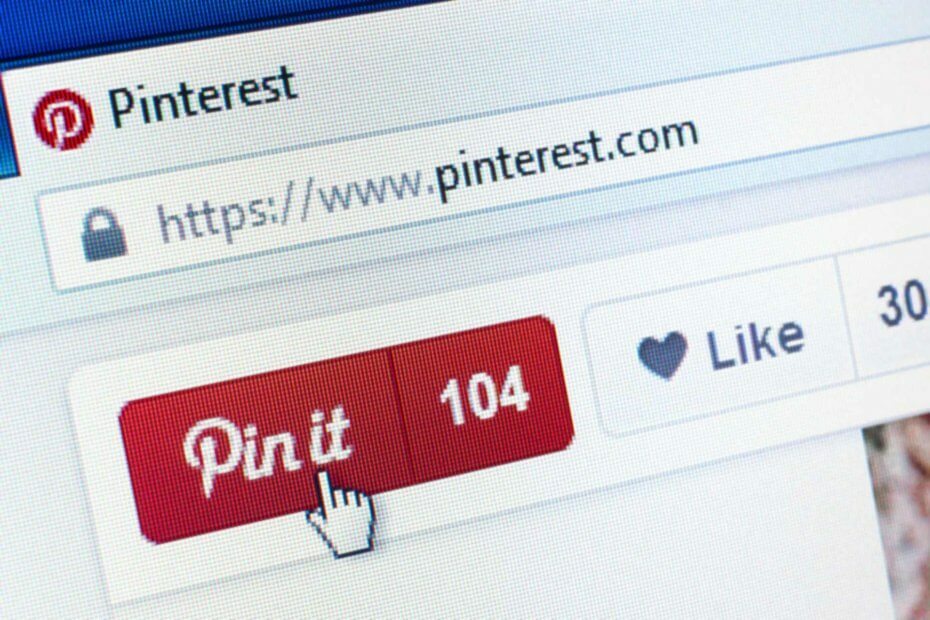
- 간편한 마이그레이션: Opera 어시스턴트를 사용하여 북마크, 비밀번호 등과 같은 기존 데이터를 전송하십시오.
- 리소스 사용 최적화: RAM 메모리가 다른 브라우저보다 더 효율적으로 사용됩니다.
- 향상된 개인 정보: 무료 및 무제한 VPN 통합
- 광고 없음: 내장 된 Ad Blocker는 페이지 로딩 속도를 높이고 데이터 마이닝으로부터 보호합니다.
- 게임 친화적: Opera GX는 게임을위한 최초이자 최고의 브라우저입니다.
- Opera 다운로드
Pinterest는 웹에서 이미지 및 기타 콘텐츠를 공유 할 수있는 소셜 미디어 서비스입니다. 이 서비스는 특히 전용 Pinterest 버튼이있는 경우 사용이 매우 간단합니다.
오늘의 기사에서는 Pinterest 버튼을 즐겨 찾기에 추가하는 방법을 보여 드리겠습니다. 웹 브라우저, 그럼 시작하겠습니다.
내 브라우저에 Pinterest 버튼을 어떻게 추가하나요?
1. 오페라
- 먼저 다운로드해야합니다. Chrome 확장 프로그램 설치 애드온.
- 이제 방문하십시오 Pinterest 페이지 Chrome 웹 스토어에서.
- 클릭 Opera에 추가 단추.
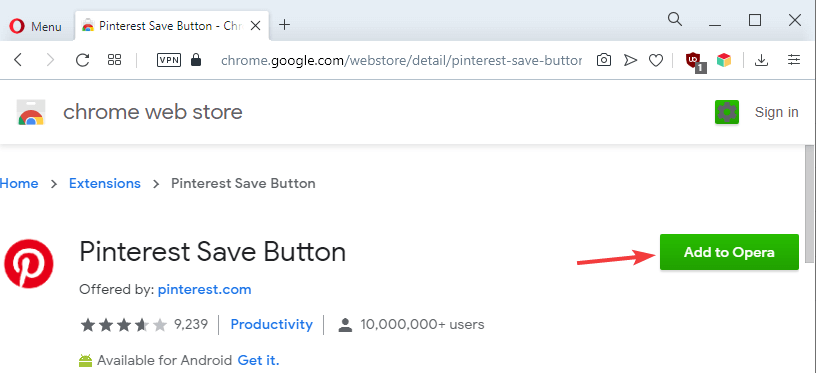
- 클릭 확인 과 설치 확장을 설치합니다.
오페라 Chromium에 구축되어 Chrome 확장 프로그램을 지원합니다. 또한이 브라우저에는 광고 차단 기능이 내장되어있어 더 이상 광고를 처리 할 필요가 없습니다.
광고 차단기는 또한 추적 스크립트를 차단하고 웹 페이지를 더 빠르게로드합니다. 무제한 대역폭을 제공하는 무료 내장 VPN도 있습니다.
또한 Pinterest 통합은 다음과 같은 애드온을 통해 크게 증가 할 수 있습니다. Pinterest 패널.

오페라
다양한 웹 앱 및 소셜 미디어 플랫폼에 버튼 및 통합을 추가하는 데 특화된 웹 브라우저입니다.
웹 사이트 방문
2. 크롬
- 방문하다 Pinterest Chrome 웹 스토어 페이지.
- 클릭 브라우저 버튼 받기.
- 추가하려면 화면의 지시 사항을 따르십시오.
3. Firefox
- 방문하다 Pinterest 저장 버튼 확장 페이지.
- 클릭 Firefox에 추가 단추.
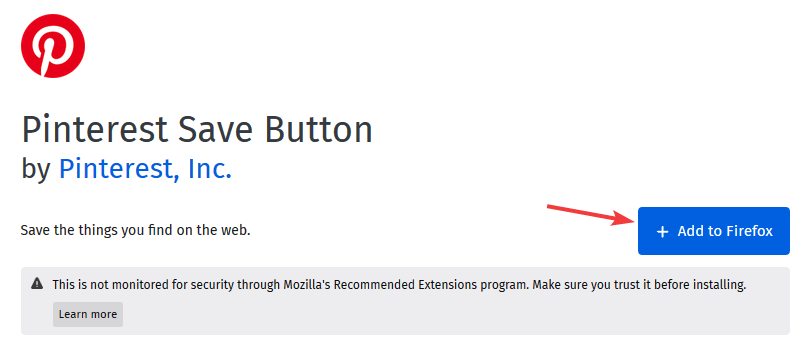
- 이제 클릭 더하다.
4. 가장자리
- 열다 Pinterest 저장 버튼 페이지 Microsoft Store에서.
- 클릭 가져 오기 단추.
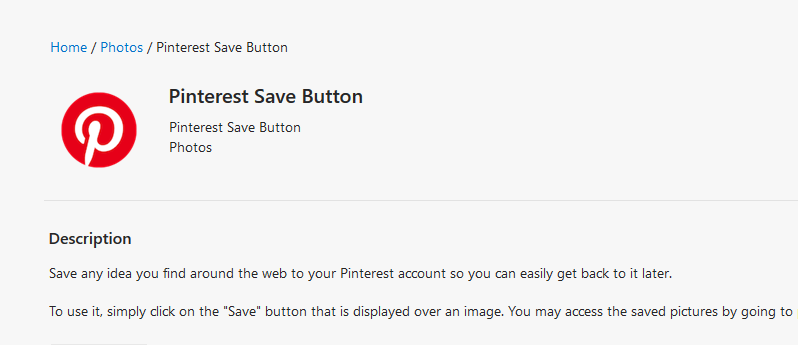
- 확장이 설치 될 때까지 기다리십시오.
프로세스는 Microsoft Edge의 이전 버전과 새 버전 모두에서 동일해야합니다.
Pinterest 브라우저 버튼을 설치하는 것은 매우 간단하며 웹 브라우저 용 확장 프로그램을 다운로드하기 만하면됩니다.
 여전히 문제가 있습니까?이 도구로 문제를 해결하세요.
여전히 문제가 있습니까?이 도구로 문제를 해결하세요.
- 이 PC 수리 도구 다운로드 TrustPilot.com에서 우수 등급 (이 페이지에서 다운로드가 시작됩니다).
- 딸깍 하는 소리 스캔 시작 PC 문제를 일으킬 수있는 Windows 문제를 찾습니다.
- 딸깍 하는 소리 모두 고쳐주세요 특허 기술 문제를 해결하는 방법 (독자 전용 할인).
Restoro는 0 이번 달 독자.
자주 묻는 질문
Chrome에 Pin It 버튼을 추가하려면 Google 웹 스토어에서 Pinterest 확장 프로그램을 설치하기 만하면됩니다.
브라우저 또는 브라우저 캐시에 문제가있는 경우 Pinterest가 Chrome에서 작동하지 않을 수 있습니다.
Pinterest에있는 대부분의 이미지는 저작권이 있으며이를 사용하는 유일한 방법은 작성자의 허가를받는 것입니다.
Pinterest에 로그인 할 수없는 경우 사용자 이름과 비밀번호가 올바른지 확인하세요. 또는 비밀번호를 재설정하거나 Pinterest 지원팀에 문의하세요.
Chrome에 Pin It 버튼을 추가하려면 Google 웹 스토어에서 Pinterest 확장 프로그램을 설치하기 만하면됩니다.
브라우저 또는 브라우저 캐시에 문제가있는 경우 Pinterest가 Chrome에서 작동하지 않을 수 있습니다.
Pinterest에있는 대부분의 이미지는 저작권이 있으며이를 사용하는 유일한 방법은 작성자의 허가를받는 것입니다.
Pinterest에 로그인 할 수없는 경우 사용자 이름과 비밀번호가 올바른지 확인하세요. 또는 비밀번호를 재설정하거나 Pinterest 지원팀에 문의하세요.

![브라우저를위한 최고의 비디오 차단 확장 프로그램 5 가지 [2020 목록]](/f/daa070f1d20f676c126e629e516024ba.jpg?width=300&height=460)

